一.看板简介
看板是分析图表的集合,多个分析图表可以有效的组合成业务看板进行监控分析。
看板分为预置看板和自定义看板
自定义看板是项目成员创建的看板。
您可以在看板模块中达成以下目标:
将多个相关的单图添加到同一个看板中进行分析监控;
通过权限管理允许多个用户异步协作编辑同一个看板,并可查看 修改日志;
将常用看板添加到首页直接监测;
订阅您关心的看板并在看板列表的「订阅」tab 下查看;
将看板下载成 PDF 或图片跟项目外用户分享信息
通过上述操作,不同的角色可以完成个性化或通用性的内容构建及分享,比如:
产品经理的看板可能是项目的核心指标;
市场人员的看板可能是监控各个渠道来源指标;
销售的看板可能是潜在客户的活跃度…
预置看板是系统根据集成应用或使用业务的不同,预置到项目中的看板。
项目中存在的应用 | 预置看板种类 |
Web | 概览、实时监控、获客看板 |
移动端 | 概览、实时监控、获客看板 |
微信内嵌页 | 增长指标、落地页和浏览页分析 |
小程序 | 6个预置看板: 增长指标、获客场景、分享场景、页面分析、用户画像、错误分析 |
微信小游戏 | 8个预置看板: 小游戏概览、用户来源(微信各场景值)、用户来源(广告&自定义渠道推广)、游戏用户画像、游戏充值分析、虚拟货币增加&消耗分析、游戏关卡&道具消耗分析、游戏用户分析 |
二.看板管理
一. 在顶部导航栏选择"看板 > 分析看板",进入看板列表下的分析看板列表。
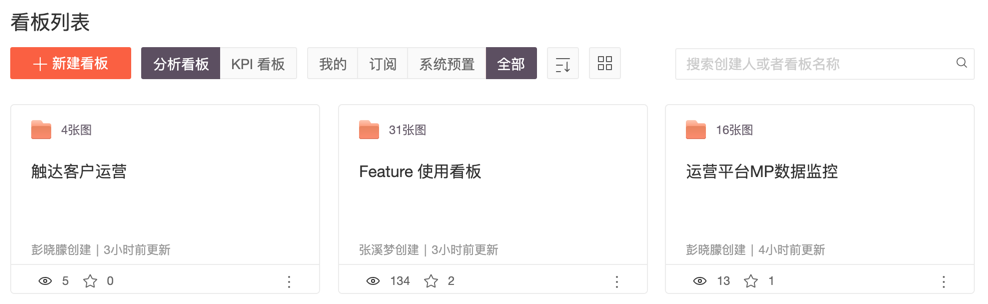
二. 单击列表上方的新建看板,弹出新建分析看板界面。
您也可以在首页的自定义看板处单新建看板进行快速新建看板。
三. 填写看板名称、描述,更改共享设置后单击保存。
在看板列表:
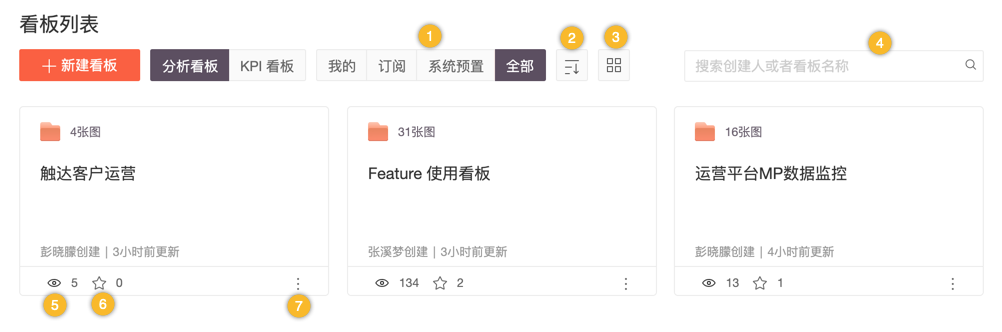
项 | 说明 |
1-看板归属 | 看板归属分为:我的、订阅、系统预置、全部。 系统预置看板不可被订阅。 |
2-看板列表排序 | 可按最近更新时间、查看次数、看板名称首字母排序。 |
3-看板展示样式 |
|
4-搜索看板 | 可通过搜索创建人或者看板名称来定位看板。 |
5-浏览量 | 最近被查看次数 |
6-订阅及订阅量 | 展示订阅量,单击可订阅看板。 |
7-管理 | 编辑、分享链接、设置权限、删除。 |
在看板列表单击某个看板进入看板。

个性化看板
您可以对看板中的图表和描述模块进行拖拽、排序,进行个性化看板设置。
将鼠标悬浮至描述模块,可见编辑与删除功能。
将鼠标悬浮至图表边缘,可对操作图表进行拖拽实现放大、缩小、移位。
参数 | 说明 |
1-添加单图 | 将已创建保存的分析图表添加到当前看板。 |
2-添加描述 | 在看板中添加模块样式的描述去分割图表,个性化展示看板,可创建多个,会以红色数字标识。 |
3-全局过滤条件 | 实时为当前看板设置过滤条件,不会改变单个图表的规则。可设置 过滤条件:选择维度进行全局过滤。 时间范围:选择分析页面展示的时间。 目标用户:选择要分析的目标用户人群。 |
4-看板权限 | 单击可修改。 |
5-更新记录 | 单击可查看看板修改记录。 |
6-添加到首页 | 添加到首页或从首页移除。 |
7-订阅 | 订阅当前看板。 |
8-另存看板 | 可将当前看板进行另存。 |
9-分享链接 | 单击直接复制分享链接。 |
10-管理 | 全屏:全屏展示当前看板。 下载:将看板中当前的展示形式下载为图片或者PDF文件。 删除:删除当前看板。 |
1.为什么我 hover 到图表上时没有出现角标?
因为您没有修改当前看板的权限。同样地,修改名称,添加和移除图表都收到编辑权限的控制。
2. 从看板中移除某个图表时该图表会被删除么?
不会。移除某个图表只会影响当前的看板,您还可以把移除的图表重新添加到该看板中。被移除的图表在各分析模块的单图列表中可以找到。
